15 kampány a levélcsengőben
Az előző cikkben az előfizetői bázis egyszerű szegmentálásának kérdése volt, amely nem igényel sok tudást róluk.
Most nézzük meg, hogyan hozhatunk létre kampányokat a Levélcsengőben - és különösen, hogy hogyan válasszuk ki ezeket az egyszerű szegmenseket a levelezési listán.
- Menjünk a vízszintes Camaigns menüpontra, és kattintsunk a nagy vörös gomb létrehozására kampányra.
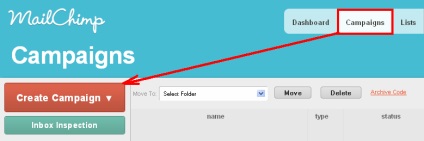
Legördülő lista a következők közül választhat:
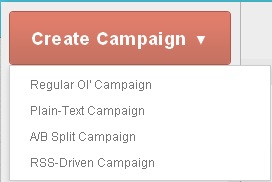
- Regular Ol 'kampány (rendszeres e-mail kampányok).
- egyszerű szöveges kampány (e-mail kampányok használata html e-mailekben).
- A / B Split kampány (kampányok A / B teszteléssel).
- RSS-kampány (az RSS-hírcsatornák elküldésére szolgáló kampányok).
Rendszeres, "rendszeres" kampányokat használnak. Ez a lista eleme és válassza ki.
Ez a folyamat 5 lépésben Chimpre oszlik:
1. Címzettek (levelezőlisták létrehozása).
2. Beállítás (alapvető kampánybeállítások - az üzenet tárgya, a feladó neve, e-mail visszajelzés stb.).
5. Erősítse meg (ellenőrizze és tegye közzé az előző lépéseket, küldje el).
Ma megállunk az első lépésben - a címzettek.
Itt megkérjük, válaszoljon az egyik levelezőlistájából (ha több van):
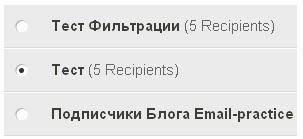
Ha a kampányt a teljes listára szeretné küldeni, kattintson a Küldés teljes listára a jobb oldalon található gombra.
Ha csak egy listát kell kiválasztania, be kell írnia a Küldés szegmens létrehozási módot:
A Mail Chimp szegmentációs képességei nagyon hatékonyak.
Bármely összetettségű "virágzás" szűrőt összeállíthat, és alkalmazhatja a listára a kívánt szegmens létrehozásához.
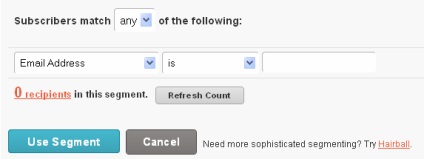
A szűrő szabványos. és saját, egyedülálló. paramétereket.
- Hozzáadás dátuma (az előfizetőnek a levelezési listához való hozzáadásának időpontja).
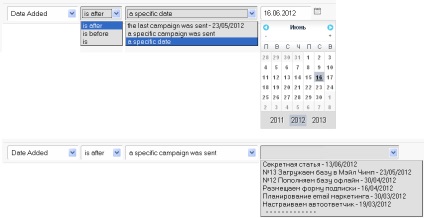
Kiválaszthat egy adott dátumot (is), a dátumot (előtte) és utána (utána).
A dátummegkötés a naptárból (egy adott dátum), az adott kampány elküldésének dátumához (egy adott kampány elküldéséhez) vagy az utolsó kampány dátumához érkezik.
- Utoljára módosított (az előfizetői adatok utolsó módosításának dátuma).
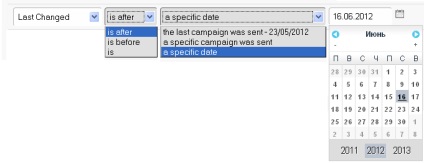
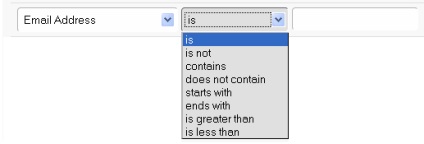
- Tag értékelése.
1 csillagos ("rossz" előfizető) - az előfizető vagy leiratkozik a levelezésről, majd újra feliratkozik, vagy az e-mail gyakran nem érte el a dobozát, vagyis "ugrál" (visszapattant).
2 csillag (inaktív előfizető) - vagy csak feliratkozott a hírlevélre, vagy nem olvasta a leveleket.
3 csillag ("közepes" előfizető) - néha megnyitja a leveleket.
4 csillag (aktív előfizető) - gyakran megnyitja a leveleket.
5 csillag (a legjobb előfizető) - szinte mindig megnyitja a leveleket.
Ennek megfelelően kiválaszthatja bármelyik szegmensét (is) a terjesztési listában, törölheti (nem), vagy nagyobb vagy kevesebbet feltételezhet (nagyobb vagy kisebb).
- Helyszín (az előfizető helye).
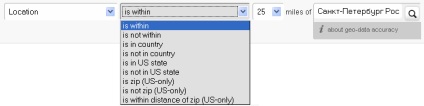
Ha az előfizető lakóhelyéről / munkájáról nincsenek adatok, akkor kipróbálhatja ezt a feltételt.
De ha a levelezési listák nagyok, és kevés adat áll rendelkezésre az előfizetőkről, akkor megpróbálhatja ezt a szegmentálást.
Előfizetői tevékenység.
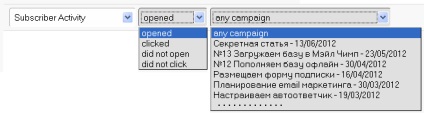
Itt kiválaszthatsz olyan előfizetőket, akik nem nyitottak / nyitottak, és nem kattintottak / nem kattintottak kampányozásra vagy egy adott kampányra.
- Nyelv (előfizetői nyelv).
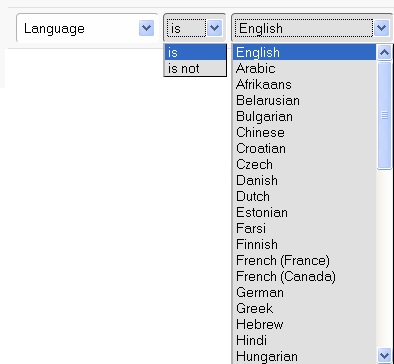
Az előfizető nyelvét a böngésző beállításai határozzák meg.
A helyzet itt ugyanaz, mint a helymeghatározással - az adatok pontatlanok lehetnek, és az alapértelmezés szerint az orosz nyelvű előfizetők számára működő erőforrások esetében ez a szegmentálási módszer nem különösebben szükséges.
Azonban az a képesség, hogy az előfizetők ebbe a szolgáltatásba tartozzanak / kizárnak (nem / nem) része.
- E-mail kliens (előfizetői levélkliens).
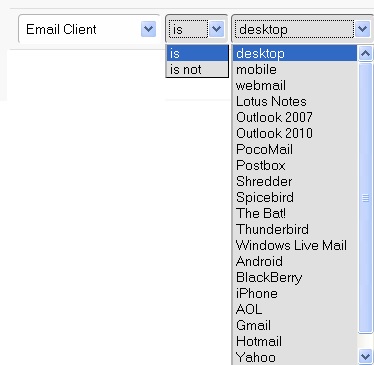
A levelező ügyfeleket az amerikai-orosz posta, a Yandex képviseli, a Rambler nincs itt.
Az Ön által az előfizetővel kapcsolatos további információ, és hozzájárult a Mail Chimp-hez.
Például. név, nem, kor, város, szervezet, pozíció, vásárlások története stb.
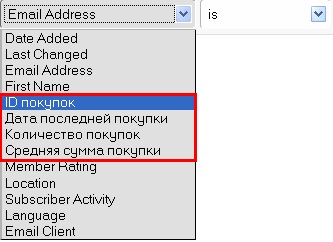
Az egyedi paraméterek feltételei ugyanúgy jönnek létre, mint a hagyományosak esetében - szöveggel, numerikus értékekkel és dátumokkal dolgozhat.
Ennek során annyi szűrési körülményt hozhat létre, amennyire szüksége van, és kombinálhatja azokat a kívánt módon, bármely eszközzel (logikai "VAGY") és All (logikai "AND") használatával:
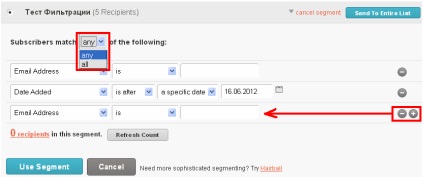
Például egy szegmensre van szükséged, aki St. Petersburgban él, és megnyitotta korábbi kampányát. Vagy azok, akik tőled vásároltak egy bizonyos árucsoportot, és egyidejűleg egy aktív előfizető.
A szegmentáció mélysége itt csak az előfizetők számára elérhető információkra korlátozódik.
Ha elegendő információ van, további korlátozások alkalmazandók - a szegmensek száma és ... a képzeleted.
Túl szűk szegmensek nem adnak elegendő eredményt (értelme van-e javaslatot küldeni 10 előfizetőnek, ha az adatbázis teljes mérete 10 000 e-mail?).
Milyen szegmenseket hozhat létre, ha a boltban 20 000 darab áru van, akkor azokat Oroszország bármely részére szállítja, és egyidejűleg bonyolult bónuszrendszereket és összesített engedményeket használ?
Ekkor kezdődik a "robbanás az agy" e-mail marketingszakember.
Vessünk egy pillantást néhány példa arra, hogy a levéltárcsa szűrőit használják.
1. példa: Egyszerű szegmentálás
Az utolsó cikkben megfogalmazott szegmenseket összegyűjtjük:
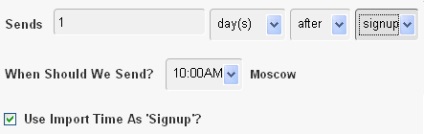
2. példa: Az online áruház szegmentálása
- A rendszeres ügyfelek egy szegmensét összegyűjtjük (bónuszként elküldjük őket). A konstansok olyan vásárlókat tekintenek, akik több mint 2 vásárlást végeztek átlagosan több mint 1000 rubelre.
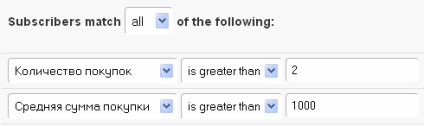
- Reanimiruem vásárlók, akik nem vásároltak a boltban több mint 3 hónapig.
- Olyan vásárlókat kínálunk, akik tőlünk vásároltak egy pár téli csizmát (ID 22), kapcsolódó termékeket - például cipőápolási termékek készletét.
A létrehozott szegmensben az előfizetők számának megtekintéséhez kattintson a Számlálási frissítés lehetőségre.
A szegmens "jóváhagyásához" kattintson a Szegmens használata gombra.
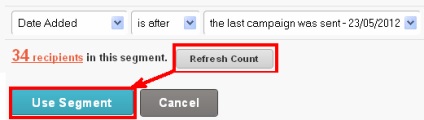
Ha rákattint, lépjen be a kampány következő lépésébe - Beállítás. De időről időre fogunk beszélni.
A következő alkalommal, amikor egy kicsit el akarok zavarni a MailChimp-et, és beszélni kell a levelező témák létrehozásának technikáiról. Gyakran ez a kulcsfontosságú pont, amely biztosítja az e-mail kampány sikerességét vagy kudarcát. Szerintem külön cikket érdemel)
Ui Ha még nem iratkozott fel a hírlevélre, itt az ideje. Nem csak a blog legfrissebb cikkeit jelentem be, hanem az előfizetők bónusz információit is megosztják, és a gyakorlatban is bemutatnak néhány e-mail marketing technikát. Láthatlak a postaládájában!